Venez consulter les principales commandes ADB ainsi que leur effets.
Voici une liste des commandes ADB qui nous retrouvons le plus souvent sur internet quand il s'agit de modifier son appareil ou d’effectuer des actions diverses.
- adb help

- adb logcat
- adb devices
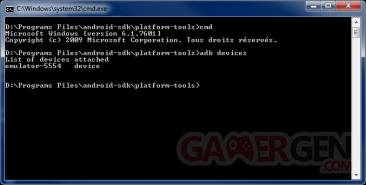
- adb kill-server
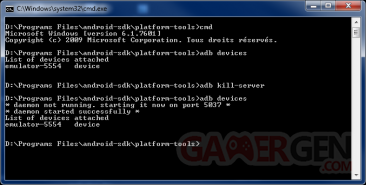
- adb start-server
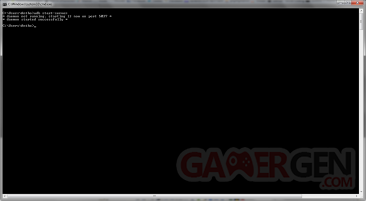
- adb wait-for-device
Cette commande permet de bloquer toute exécution jusqu'à ce qu'un appareil ou un émulateur soit connecté.
- adb get-state
Cette commande permet de connaître en temps souhaité l'état de l'appareil ou de l'émulateur connecté : hors-ligne (offline), bootloader, normal (device).
- adb get-serialno
Cette commande permet d'obtenir le numéro de série de l'appareil connecté.
- adb -s "device" "commande"
Ex : adb -s emulator-5554 install proofofconcept.apk
- adb install "chemin-accès-fichier-apk"
- adb pull "chemin-accès-fichier-appareil" "chemin-accès-placer-fichier-ordinateur"
- adb push "chemin-accès-placer-fichier-ordinateur" "chemin-accès-fichier-appareil"
- adb -s "device" shell
Ex : adb -s emulator-5554 shell
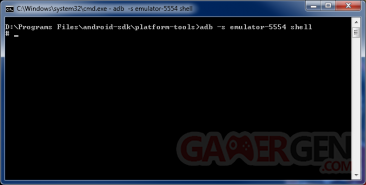
- adb -s -d "device" shell "commande shell"
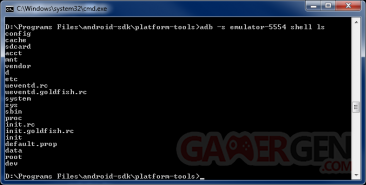
- adb install "C:cheminaccesapplicationnom-de-l'application".apk
Cette commande, en indiquant le chemin d'accès entier vers le fichier .apk à installer permet d'installer l'application souhaitée sur le téléphone connecté à l'ordinateur ou bien sur l'émulateur directement. Cela peut être pratique pour tester son application avant déploiement final sur le Play Store.
Ex : adb install C:Usersmarshallino16Documentsproofofconcept.apk
- adb uninstall nom-application.apk
Cette commande permet de supprimer de l'appareil ou de l'émulateur un package sans passer par l'interface graphique. Il est également possible d'utiliser le paramètre "-k" afin de garder la mémoire cache de l'application si à l'avenir vous souhaitez réutiliser cette dernière.
- adb bugreport
Cette commande permet de reporter toutes les données de l'appareil ou de l'émulateur pouvant avoir été incluses dans le bug report.
- adb reboot "mode souhaité"
Cette commande permet de rebooter (NDLR : redémarrez) votre appareil ou l'émulateur dans le mode souhaité. Cela est souvent utilisé pour flasher une nouvelle ROM ou un nouveau packlage .zip.
Ex : adb reboot recovery ou encore adb reboot bootloader.Vous voici désormais en possession des principales commandes ADB faites en bon usage !
Commenter 12 commentaires
"adb" n'est pas reconnu en tant que commande interne ou externe, un programme exécutable ou un fichier de commandes.J'ai installé le SDK ainsi que Java, je ne comprends pas
Je m'en servirai bien pour extraire quelques .apk du système pour faire différents MODs...
Je tourne sous Vista Edition Familiale Premium (64 bits) - SP1.
Je croyais avoir installé le JDK 1.7.0 car il est répertorié dans la variable Path mais je ne le trouve pas dans le dossier JAVA (chemin de la variable). Mais pas de JVK.
J'ai installé aucun jre au par-avant, je crois qu'il y a plein de trucs qui entrent en conflit et je sens que je ne suis pas tiré d'affaire pour me servir du adb...
http://www.oracle.com/technetwork/java/ ... index.html
La JDK et la JRE.
Si ça ne fonctionne toujours pas, vérifie que tu t'es mis à la racine du fichier.
Pour ça, tape dans l'invité de commande cd /racine/du/dossier puis ré-essaye.
En tout cas merci DXA pour les liens JDK/JRE